从经典的HelloWorld开始踏入iPhone开发的大门吧!
1、打开xcode,选择“Create a New Xcode project”
2、xcode中的工程分为两大类,一是IOS,二是Mac OS X,前者是进行iPhone/iPad开发,后者是进行Mac PC开发。
在IOS类别中选中“Application”,然后选择"Single View Application"工程模板(各模板功能下面有讲解)
xcode工程模板说明:
Master-Detail Application: iPhone设备:对应xcode4.0的Navigation-based Application,基于导航模式的工程模板。 iPad设备:对应xcode4.0的Splite View-based Application,基于分割模式的工程模板。 OpenGL Game:对应xcode4.0的OpenGL ES Application。 Single View Application:对应xcode4.0的View-based Application,基于单视图的工程模板。 Tabbed Application:对应xcode4.0的Tab Bar Application,基于Tab Bar的工程模板。 Utility Application:对应xcode4.0的Utility Application,很少用到,目前还没用过。 Empty Application:对应xcode4.0的Window-based Application,创建一个空白工程。
3、Product Name:即工程生产的产品(iPhone应用程序)的名称
Company identifier:com.zyg.ios,用于应用程序包名称
Bundle Identifier:Company identifier+Product Name
Class Prefix:工程生成的类名称都会加上这里填写的前缀
Device Family:工程对应的设备类型,iPhone或者iPad(这两种设备的开发是有区别的,后面文章会讲到)
Use Storyboards:是否使用故事板 不要选中,后面文章会专门讲解故事板
Use Automatic Reference Counting:自动引用计数,选中后内存释放工作就不需要自己处理了,不要选中,学习iPhone开发时一定要学着自己控制内存释放,真正开发时可以选中该项。
Include Unit Tests:是否包含单元测试,不要选中,后面文章专门讲解这个。
4、选中目录IOSDev,保存该工程
5、展开HelloWorld工程
HelloWorld:这个文件夹是个逻辑目录,在文件系统并不存在这个目录。它在Xcode工程中是一个Group。开发中基本都在该Group下创建子Group或者文件。 HelloWorldAppDelegate.h:代理类头文件 HelloWorldAppDelegate.m:代理类源文件 HelloWorldViewController.h:视图控制器类头文件 HelloWorldViewController.m:视图控制器类源文件 HelloWorldViewController.xib:包含用户接口相关的组件 Supporing Files:可以存放源文件,一般都是存放资源文件。 HelloWorld-Info.plist:包含工程信息的属性列表。 InfoPlist.strings:应用程序国际化用到,包含多国语言翻译。 main.m:包含iPhone应用程序入口函数main,一般这个文件不需要我们做任何修改。 HelloWorld-Prefix.pch:包含一些头文件列表。xcode会预编译这些头文件,如果工程中需要大量全局变量,也可以在此文件中定义宏变量作为全局变量。 Frameworks:引入的系统框架,默认引入 UIKit.framework:ios的UI组件类库 Foundation.framework:ios基础类库 CoreGraphics.framework:2D绘图类库 Products:包含工程编译后生产的产品HelloWorld.app
6、通过上面对目录结构的讲解我们知道HelloWorldViewController.xib是存放用户接口相关的组件的,单击打开该文件,在xcode右下角找到label组件(可以在搜索框中输入label快速定位该组件),拖动该组件到空白view上,拖动过程中会出现水平、垂直对齐蓝线,使label水平、垂直居中与label中,然后在双击该lable,输入“Hello World”。
7、按住Command(简称Cmd)+B编译工程,然后Cmd+R,运行工程,效果如下
总结:
1、程序的入口在哪儿?启动流程?
1)在main.m中的main函数中,该函数调用了UIApplicationMain,且最后一个参数用到了HelloWorldAppDelegate,我们猜测UIApplicationMain函数启动了HelloWorldAppDelegate类。
2)HelloWorldAppDelegate.m中didFinishLaunchingWithOptions方法中又初始化了视图控制器HelloWorldViewController,初始化参数中用到了@"HelloWorldViewController",其实就是HelloWorldViewController.xib。
3)HelloWorldViewController.xib包含了用户接口组件,所以视图控制器HelloWorldViewController初始化完毕后,UI组件就展示在view上了,我们Hello World就显示模拟器屏幕上了。
对程序启动流程有上面的概念即可,随着后面的学习会逐渐加深,更加清晰 。
2、label组件可以拖到view上显示,任何其它复杂的组件理论上都可以这样做,从而显示出来。
3、HelloWorldViewController既然叫视图控制器,那么对视图的控制操作应该在该类中实现。
怎么与label交互,控制label的显示、内容等等呢?请看下一篇。。。
1、打开xcode,选择“Create a New Xcode project”
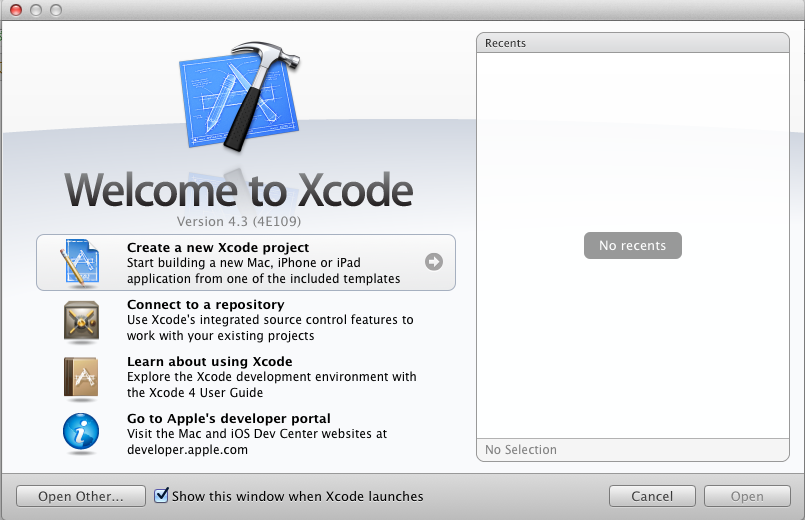
2、xcode中的工程分为两大类,一是IOS,二是Mac OS X,前者是进行iPhone/iPad开发,后者是进行Mac PC开发。
在IOS类别中选中“Application”,然后选择"Single View Application"工程模板(各模板功能下面有讲解)
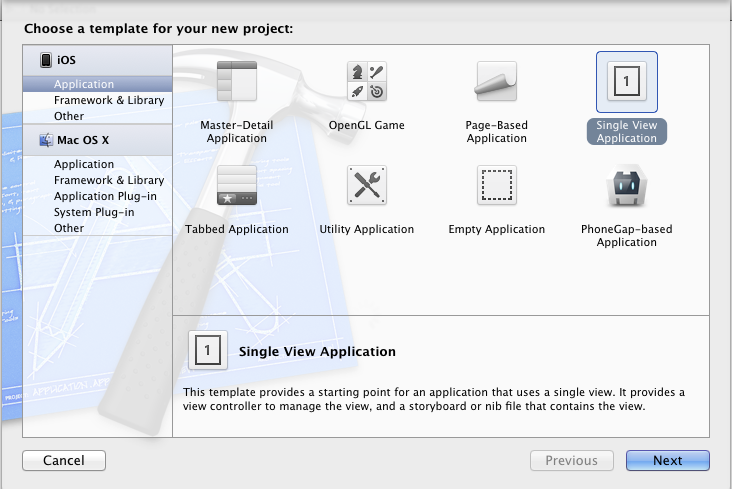
xcode工程模板说明:
Master-Detail Application: iPhone设备:对应xcode4.0的Navigation-based Application,基于导航模式的工程模板。 iPad设备:对应xcode4.0的Splite View-based Application,基于分割模式的工程模板。 OpenGL Game:对应xcode4.0的OpenGL ES Application。 Single View Application:对应xcode4.0的View-based Application,基于单视图的工程模板。 Tabbed Application:对应xcode4.0的Tab Bar Application,基于Tab Bar的工程模板。 Utility Application:对应xcode4.0的Utility Application,很少用到,目前还没用过。 Empty Application:对应xcode4.0的Window-based Application,创建一个空白工程。
3、Product Name:即工程生产的产品(iPhone应用程序)的名称
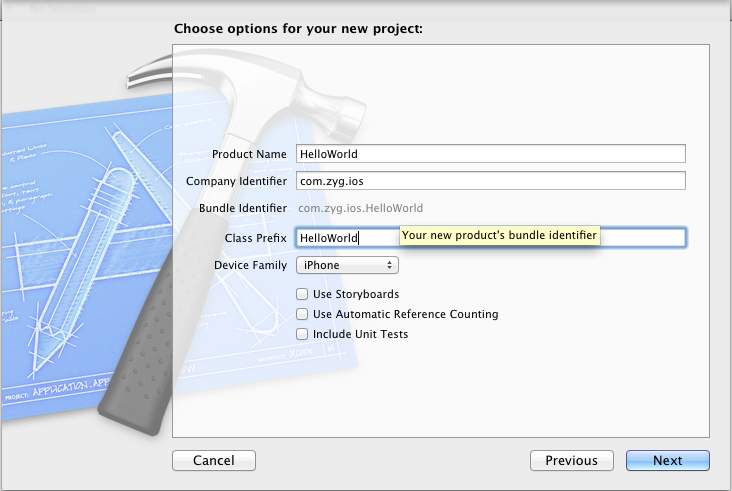
Company identifier:com.zyg.ios,用于应用程序包名称
Bundle Identifier:Company identifier+Product Name
Class Prefix:工程生成的类名称都会加上这里填写的前缀
Device Family:工程对应的设备类型,iPhone或者iPad(这两种设备的开发是有区别的,后面文章会讲到)
Use Storyboards:是否使用故事板 不要选中,后面文章会专门讲解故事板
Use Automatic Reference Counting:自动引用计数,选中后内存释放工作就不需要自己处理了,不要选中,学习iPhone开发时一定要学着自己控制内存释放,真正开发时可以选中该项。
Include Unit Tests:是否包含单元测试,不要选中,后面文章专门讲解这个。
4、选中目录IOSDev,保存该工程
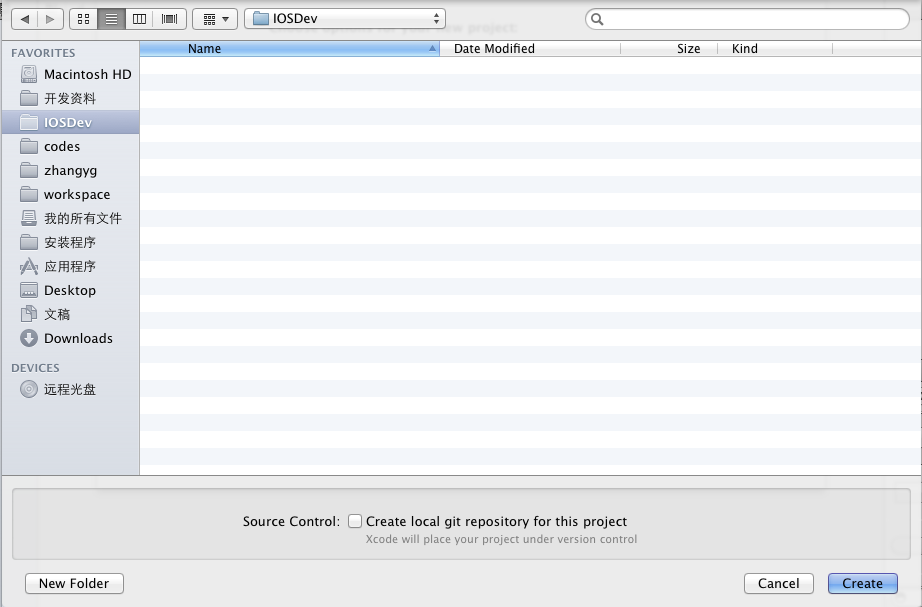
5、展开HelloWorld工程
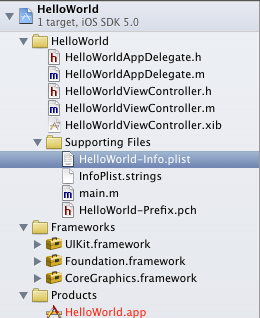
HelloWorld:这个文件夹是个逻辑目录,在文件系统并不存在这个目录。它在Xcode工程中是一个Group。开发中基本都在该Group下创建子Group或者文件。 HelloWorldAppDelegate.h:代理类头文件 HelloWorldAppDelegate.m:代理类源文件 HelloWorldViewController.h:视图控制器类头文件 HelloWorldViewController.m:视图控制器类源文件 HelloWorldViewController.xib:包含用户接口相关的组件 Supporing Files:可以存放源文件,一般都是存放资源文件。 HelloWorld-Info.plist:包含工程信息的属性列表。 InfoPlist.strings:应用程序国际化用到,包含多国语言翻译。 main.m:包含iPhone应用程序入口函数main,一般这个文件不需要我们做任何修改。 HelloWorld-Prefix.pch:包含一些头文件列表。xcode会预编译这些头文件,如果工程中需要大量全局变量,也可以在此文件中定义宏变量作为全局变量。 Frameworks:引入的系统框架,默认引入 UIKit.framework:ios的UI组件类库 Foundation.framework:ios基础类库 CoreGraphics.framework:2D绘图类库 Products:包含工程编译后生产的产品HelloWorld.app
6、通过上面对目录结构的讲解我们知道HelloWorldViewController.xib是存放用户接口相关的组件的,单击打开该文件,在xcode右下角找到label组件(可以在搜索框中输入label快速定位该组件),拖动该组件到空白view上,拖动过程中会出现水平、垂直对齐蓝线,使label水平、垂直居中与label中,然后在双击该lable,输入“Hello World”。
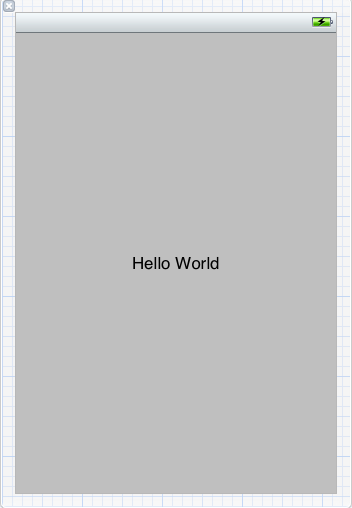
7、按住Command(简称Cmd)+B编译工程,然后Cmd+R,运行工程,效果如下
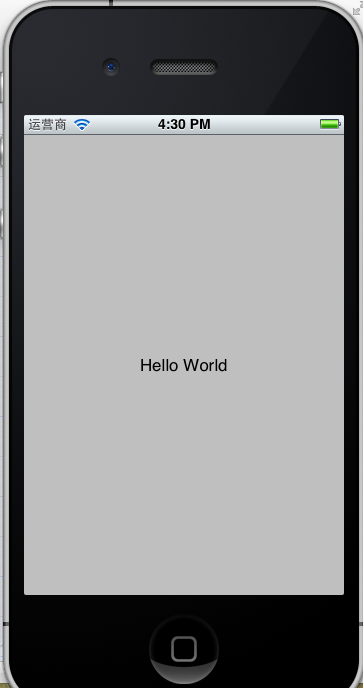
总结:
1、程序的入口在哪儿?启动流程?
1)在main.m中的main函数中,该函数调用了UIApplicationMain,且最后一个参数用到了HelloWorldAppDelegate,我们猜测UIApplicationMain函数启动了HelloWorldAppDelegate类。
2)HelloWorldAppDelegate.m中didFinishLaunchingWithOptions方法中又初始化了视图控制器HelloWorldViewController,初始化参数中用到了@"HelloWorldViewController",其实就是HelloWorldViewController.xib。
3)HelloWorldViewController.xib包含了用户接口组件,所以视图控制器HelloWorldViewController初始化完毕后,UI组件就展示在view上了,我们Hello World就显示模拟器屏幕上了。
对程序启动流程有上面的概念即可,随着后面的学习会逐渐加深,更加清晰 。
2、label组件可以拖到view上显示,任何其它复杂的组件理论上都可以这样做,从而显示出来。
3、HelloWorldViewController既然叫视图控制器,那么对视图的控制操作应该在该类中实现。
怎么与label交互,控制label的显示、内容等等呢?请看下一篇。。。
收藏的用户(0) X
正在加载信息~
推荐阅读
最新回复 (0)
站点信息
- 文章2306
- 用户1336
- 访客11534495
每日一句
You had me at hello; it was love at first sight. — Friends
你一开口我就沦陷了;那是爱情的初见。—《老友记》
你一开口我就沦陷了;那是爱情的初见。—《老友记》
 阿里云再次搬迁笔记
阿里云再次搬迁笔记 利用Internet Download Manager下载Google云盘大文件
利用Internet Download Manager下载Google云盘大文件 Linux查看进程及相关操作常用命令
Linux查看进程及相关操作常用命令 5G:无线网络的未来?
5G:无线网络的未来? 免费xiuno博客主题【最后更新:2019.5.20】
免费xiuno博客主题【最后更新:2019.5.20】 Run-Time Check Failure #0 - The value of ESP was not properly saved across a function call. This is
Run-Time Check Failure #0 - The value of ESP was not properly saved across a function call. This is IDEA创建SpringBoot项目详细步骤
IDEA创建SpringBoot项目详细步骤 C++实现NAT检测程序
C++实现NAT检测程序 easypoi快捷表格框架使用
easypoi快捷表格框架使用 Xposed框架的使用
Xposed框架的使用 安卓准备向手机厂商收费?
安卓准备向手机厂商收费? 解决SSH连接问题packet too long 1349676920
解决SSH连接问题packet too long 1349676920 Android 8.0应用图标适配
Android 8.0应用图标适配
新会员